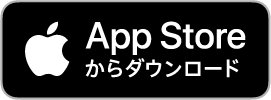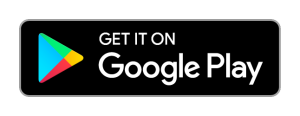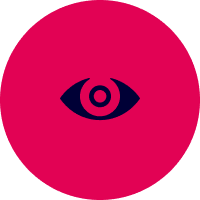AR/VR作品の体験方法
WEBブラウザでVR、AR作品を体験する
STYLYでは、VR機器やSTYLY Mobile対応スマートフォンをお持ちでなくても
WEBブラウザで作品を体験することが可能です。
WEBブラウザで作品を体験するには、作品ページでカーソルを中心に持っていくことで表示される
「Web Player」ボタンをクリックします。または、右下にある「Player」ボタンをクリックします。
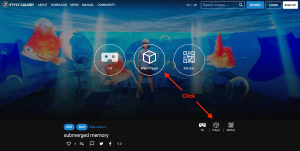
シーン上での操作方法はマウススクロールで前後に動くことができ、
マウスドラッグで視点を動かすことができます。右クリックでマウスドラッグをすると、
上下左右に平行移動することができます。
また、右上の「reset position」ボタンを押すとシーンを開始した位置に戻ることができ、
「usage and setting」ボタンを押すと、操作方法と設定の図が表示されます。
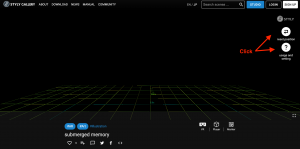
移動の動作はマウスだけでなく、操作方法と設定の図を参考にしながらキーボードでも
移動を行うことができます。「Speed」の数値を変えると移動の速度を変更でき、
「Fix Height」にチェックをいれると視点を固定することができます。
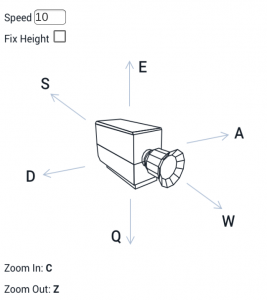
基本操作に慣れたら、色々な作品を体験してみましょう。
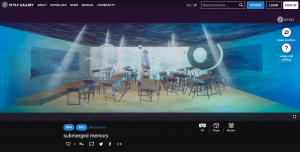
VR機器でVR作品を体験する
VR機器でVR作品を体験する方法はこちらをご覧ください。
スマートフォンでAR作品を体験する
STYLY Mobileアプリをスマートフォンに入れることで、AR作品を体験することができます。
STYLY MobileはAppStoreとGooglePlayからダウンロードできます。
AppStore
GooglePlay
作品の起動から体験までの手順
アプリを開いたら、以下の画像のように、STYLY Galleryが表示されるので、体験してみたい作品をタップして起動してください。
また、QRからの起動を行う場合は画面下中央の「Camera」ボタンをクリックしてQRを読み込みます。
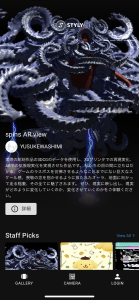
作品シーンが読み込まれると、以下の画像のように「再生マーク」が表示されるのでクリックします。
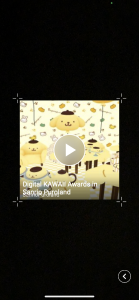
すると以下の画像のような画面になるので、説明に従って水平な面にカメラを向け、ゆっくりと平衡にスマートフォンを動かしてください。

平面を検知すると、「タップしてスタートします」と表示されるのでタップしてください。
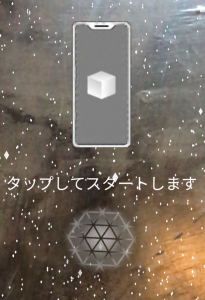
画面をタップすると作品が表示されます。

起動方法を理解できたら、色々な作品を体験してみましょう!